こんにちは、高田です。
この記事では、iTunesを用いたiPhoneのバックアップデータ保存先をCドライブ以外に指定する方法について紹介しています。
まず大前提として iTunesでiPhoneのバックアップを作成する際、データの保存場所は「Cドライブの特定のフォルダ」に決まっており、これは変更できません。
なので、例えば「Cドライブの容量が少ないから外付けドライブに保存しよう」なんてことはできません。
ただし、その特定のフォルダに「シンボリックリンク」というものを作成してあげると、保存データを任意の場所に転送できるようになります。
シンボリックリンクとは、Windowsでいう「ショートカット」のようなもので、この機能を利用してデータ保存先を変更しようというのが、この記事で紹介している方法になります。
以下のような状態をイメージしてもらうと分かりやすいかもしれません。
- バックアップを行うと、iTunesはAppleが決めた特定のフォルダにデータを投げ入れる
- ただし そのフォルダには 扉を開いた状態の「どこでもドア」が置いてあり、データは 投げ入れられると同時に別場所に転送されていく
ここで「どこでもドア」に相当するのが「シンボリックリンク」になります。
この記事で紹介している方法(シンボリックリンクを作成してデータを転送させる)は、無料で実行できる反面、コマンドプロンプトを用いるなど 設定のハードルがやや高めです。
「iMazing」というアプリを利用すると、データの保存先を数クリックで簡単に変更することができます。
有料アプリではありますが、どうしてもシンボリックリンクの作成がうまくいかない方におすすめです。
データのバックアップだけでなく、Wi-Fi経由でiPhoneのデータをパソコンに転送する機能なども搭載されており、私も現在はiMazingを使ってiPhoneのバックアップを作成しています。
記事の目次
具体的な設定の手順
それでは具体的な設定の手順を紹介していきます。
以下の例では、(L)ドライブに「itunes_iphone_bu」というフォルダを作成し その中にバックアップデータを保存する ことを前提にして話をすすめます。「Lドライブ」や「itunes_iphone_bu」の部分は ご自身の環境に合わせて変更可能です。
手順1. 任意の場所に新規保存先フォルダを作成する
まずは、バックアップデータを保存したい場所にフォルダを作成しましょう。
わたしの場合は、外付けHDDの「L」ドライブに「itunes_iphone_bu」というフォルダを作成しました。
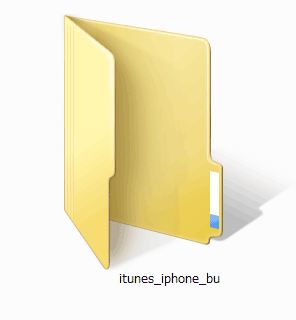

手順2. iTunesデフォルトの保存先から既存データを移動する
続いて、過去に作成した分のバックアップデータを、新規保存先に移動しましょう。
iTunesデフォルトのバックアップデータ保存先は、以下の2つのうちのどちらかになります。
「Aパターン」の保存先
上記「MobileSync」フォルダ内に「Backup」というフォルダがあり、そこにデータが保管されています。※「AppData」フォルダが見つからない場合はコチラ
「Bパターン」の保存先
上記「MobileSync」フォルダ内に「Backup」というフォルダがあり、そこにデータが保管されています。

フォルダを確認したら「BackUpフォルダごと」自分用に作成したLドライブの「itunes_iphone_bu」内にコピー&ペーストします。
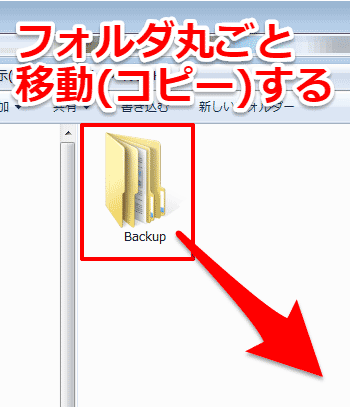
コピーが終わったら、元のCドライブの「Backup」フォルダは削除します【コレ大事!】

この時点での各フォルダ内の様子
念のためこの時点での、各ドライブ内の状況を確認しておきましょう。
- Cドライブの「MobileSync」フォルダ内:フォルダ内には 何も存在しない。もしくは元々「Backup」フォルダだったものを自分で「Backup_OLD」のように名称を変更したフォルダが存在する。
- Lドライブ(自分が指定したドライブ)内:「itunes_iphone_bu(自分で作成したフォルダ)」内に、Cドライブから移動してきた「Backup」フォルダが存在している
以上のような状態になっていれば、事前準備はOKですので 次の工程に進みます。
手順3. コマンドプロンプトを起動する
続いて、mklinkコマンドを使って「MobileSync」フォルダ内に「シンボリックリンク」を作成します。
・・・といっても何のことだか分からないと思うので(少なくともわたしは意味不明ですが)、以下の手順を機械的に行ってください。

まず、画面左下の検索窓部分に「cmd」と入力します(windows10)。
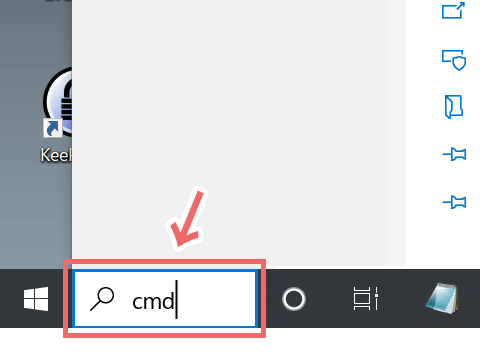
windows7の場合:画面左下のスタートボタンをクリックして「プログラムとファイルの検索」の検索窓部分に「cmd」と入力
検索結果部分に「コマンドプロンプト」が表示されたら、アイコンを右クリックして「管理者として実行」をクリック。
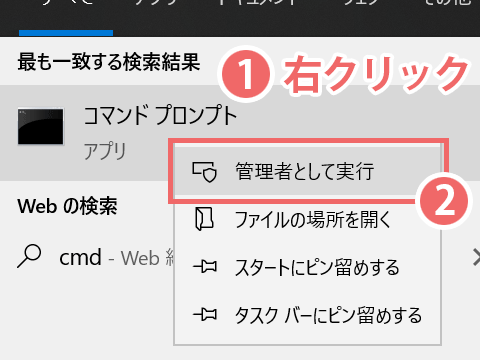
ここでアイコンを左クリックで起動させると、後の工程でエラーが出てしまいます。 必ずアイコンを右クリックして「管理者として実行」を選択してください。
「このアプリがデバイスに変更を加えることを許可しますか?」のウィンドウが出たら「はい」をクリックし、コマンドプロンプトを起動します。
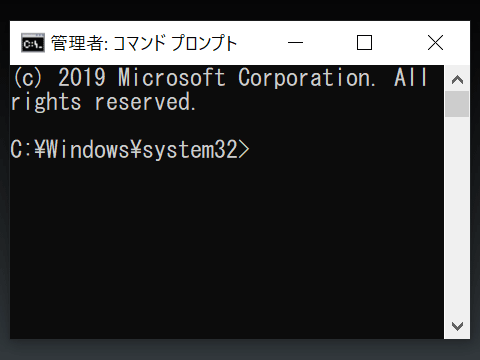
↑これがコマンドプロンプトの画面です。
手順4. シンボリックリンクを作成する
コマンドプロンプトの画面を見ると「system32 >」の右側でカーソルが点滅していると思います。
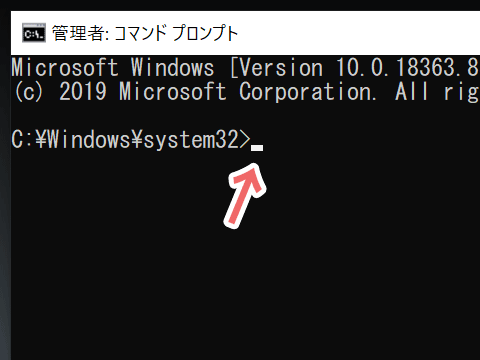
そこに以下の文字を入力します。※先に調べたデータ保存先の種別で内容が異なります。
[text] mklink /d "C:\Users\(ユーザ名)\AppData\Roaming\Apple Computer\MobileSync\Backup" "(ドライブレター):\(任意)\Backup"
[/text]
・参考例

[text] mklink /d "C:\Users\(ユーザ名)\Apple\MobileSync\Backup" "(ドライブレター):\(任意)\Backup"
[/text]
・参考例

赤字になっている「(ユーザ名)」部分と「L:¥itunes_iphone_BU」の部分は自分の設定に合わせて変更します。キーボードで入力してもよいですし、コピー&ペーストも可能です。
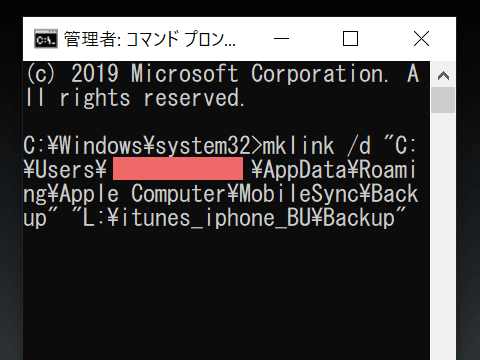

ペースト(貼り付け)がうまくいかない時は、アプリ画面左上のアイコン部分をクリックして「編集 > 貼り付け」をためしてみましょう。
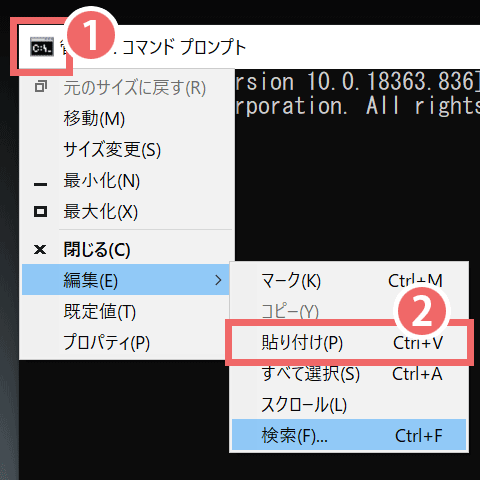
入力したら ENTERキーを押します。
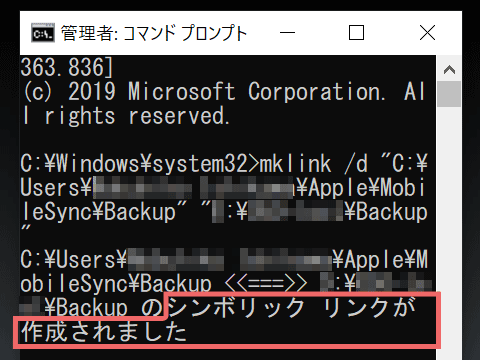
上図のように「~シンボリックリンクが作成されました」と表示されれば無事に終了です。
以下のようなエラーが出る場合は、ページ下部の「エラー事例」を参考にしてみてください。
- 「この操作をするのに十分な特権がありません」と出た場合
- 「コマンド構文が誤っています」と出た場合
- 「既に存在するファイルを作成することはできません」と出た場合
手順5. シンボリックリンクが正常に作成されたか確認する
では 無事にシンボリックリンクが作成されたことを確認してみましょう。
まずは、元々の保存先だったCドライブのフォルダに飛び、以下の2点を確認してください。
- Backupフォルダが作成されていること
- 左下に矢印のマークがついていること
↓こんな感じになっていれば大丈夫です。
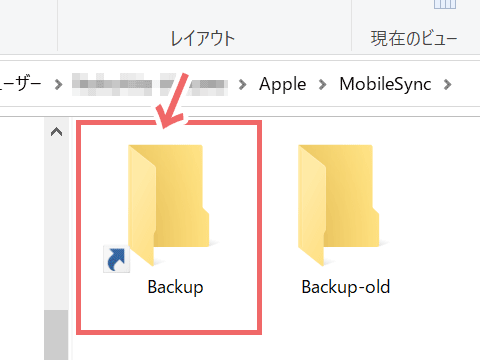
続いて このBackupフォルダを右クリックし「プロパティ > ショートカット」タブを開きます(※全般タブではありません)
「リンク先」項目に、自分が指定した保存先へのパスが表示されていることを確認し「ファイルの場所を開く」ボタンを押します。
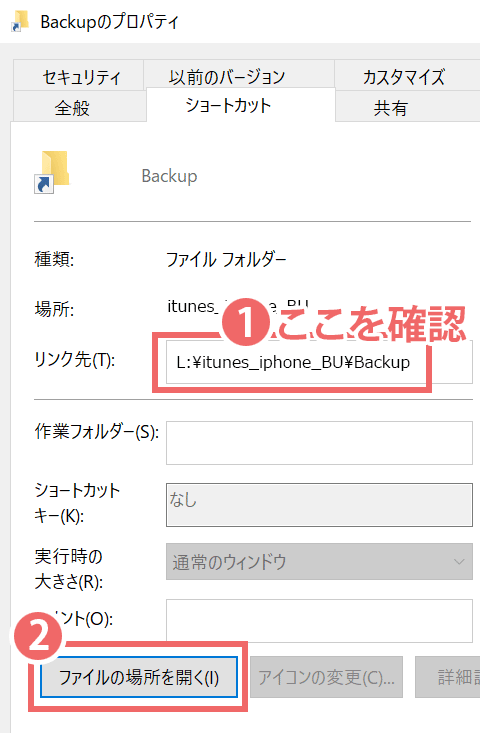
すると、自分で指定した保存先フォルダが開きます。
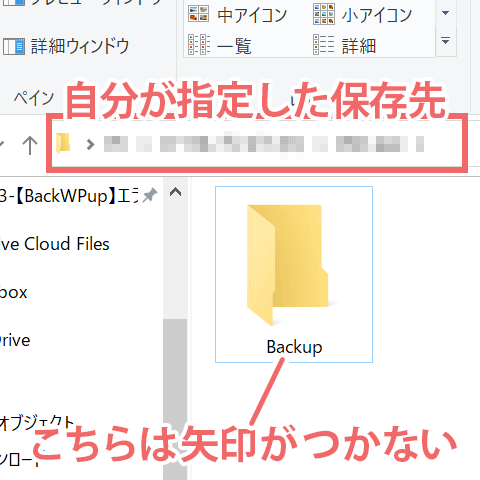
以上が確認できたら、シンボリックリンクは無事に作成されています。
「パスがCドライブのままだけど?」「容量が減ってないけど?」
ちなみにBackupフォルダのプロパティウィンドウで「全般タブ」を開くと、「場所」項目がCドライブの既存のパスになっており、サイズも数Gbになっているかと思います。
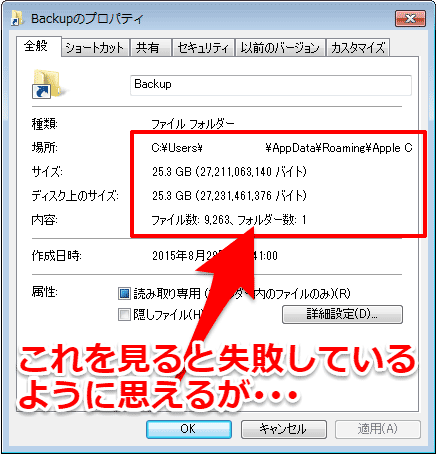
さらに、このCドライブのBackupフォルダをダブルクリックして、中に入ってみると・・・
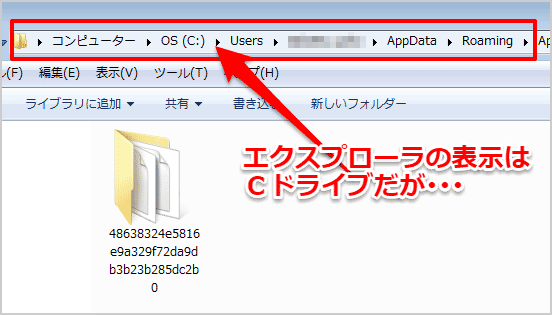
英数字が羅列されたフォルダ(バックアップデータ本体を収めたフォルダ)が入っており、ここもエクスプローラでは、あたかもCドライブ内であるかのように表示されています。
これを見てしまうと「あれ?保存先を変更できてないんじゃないの?」「Cドライブの容量が減ってないんじゃ?」と勘違いしてしまいそうですが、そうではありません。
まさにシンボリックリンクの働きによって、Cドライブ内にBackUpフォルダが存在しているかのような見え方をしているだけで、実際には、英数字のフォルダは新規に設定した保存先のBackupフォルダ内に存在しています。
先述したように、CドライブのBackupフォルダ・プロパティで 「ショートカット」のリンク先項目に、自分の指定した場所のパスが表示されていればシンボリックリンクの作成は成功しています。
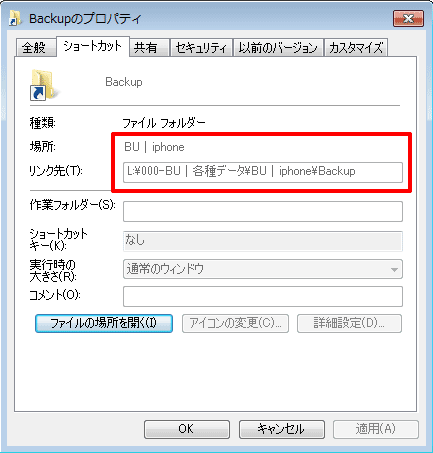
以上で 説明は終了です。
エラー事例
最後にエラー事例を紹介しておきます。
もし以下で紹介した以外のエラーが発生し、自己解決された方がいらっしゃいましたら、コメント欄から情報をお寄せいただけると助かります。
コマンドプロンプト関連
エラー事例:「この操作をするのに十分な特権がありません」と出た場合
ここで「この操作をするのに十分な特権がありません」と出てしまう場合は、コマンドプロンプトを起動する際に「管理者として実行」から開いていないことが原因です。当記事内「手順3:コマンドプロンプトを呼び出す」部分を再読してみてください。
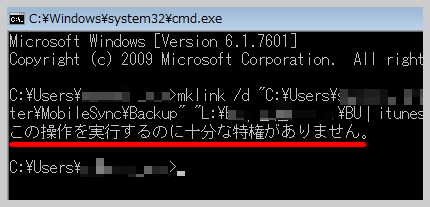
エラー事例:「コマンド構文が誤っています」と出た場合
ここで「コマンド構文が誤っています」と出てしまう場合は、文字を打ち間違えている可能性があります。クオート(")や円記号が全角だったり、空白が抜けていたり、といったことがないか再確認してみましょう。
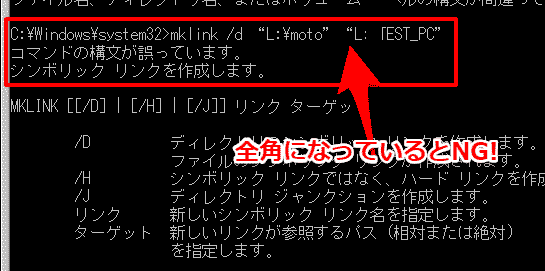
エラー事例:「既に存在するファイルを作成することはできません」と出た場合
事前のファイルの作成・移動がうまくいっていない可能性があります。現在のフォルダ構成が「手順2」の「この時点での各フォルダ内の様子」と同じ状態になっているか確認してみてください。
「シンボリックリンク」作成後のエラー
エラー事例:「~シンボリックリンクが作成されました」と表示されたのに、Cドライブ内にフォルダが見当たらない
まず「Cドライブ > Windows > System32」フォルダ内を確認し、そこに誤ってシンボリックリンクが出来ていないか確認してください。
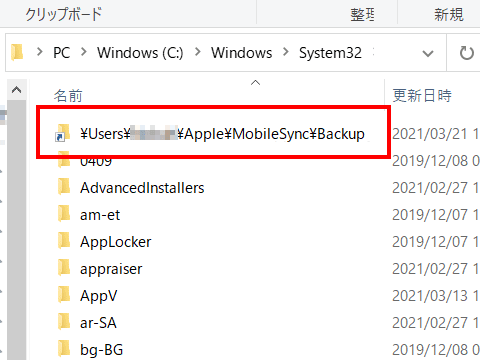
上図のようにシンボリックリンクが作成されていた場合は、コマンドプロンプトにテキストを打ち込む際、パスの区切りに用いる「¥(円記号)」の文字コードが正しくないものになっている可能性があります。
当記事内のコピー用テキストは、コメント欄からのご指摘を受け 2021年3月より正しい円記号(バックスラッシュ:0x5C)のものに差し替えてありますが、同様のエラーが出る場合は、円記号部分をコピペせずに、自身で打ち込むようにしてみてください(キーボードのバックスペース左です)。
環境によっては円記号ではなくバックスラッシュになる場合もありますが、問題ありません
私の環境では、キーボードのバックスペース左の「\」で入力したもので問題ありませんが、以下のような報告もありますので 参考にしてみてください(情報のご提供ありがとうございます!)。
一度コピペした文章を検索サイト【ヤフーやGoogle】のアドレスバーに入力すると環境依存から半角に代わりますので、それでシンボルリンク作成してください。(バックスペースの横の半角\マークで入力すると/に変わり、指定されたパスが見つかりませんになります。):当記事コメント欄から引用
System32内に誤ってできたシンボリックリンクは削除してください(普通のファイルと同じようにゴミ箱にいれるだけで大丈夫です)
まとめ:難易度は高いが無料で試せる
シンボリックリンクを作成して保存先を変更する方法は、やや面倒ではありますが 無料で実行できるのが魅力です。
ただ、コマンドプロンプトの操作が必要になるため、パソコンに詳しくない方には ちょっとハードルが高いかもしれません。
有料になってしまいますが、iMazingというアプリを使うと「保存先の変更 ~ バックアップ」までを 数クリックで簡単に設定できます。
どうしてもシンボリックリンクがうまく作成できない、という方におすすめです。
データのバックアップだけでなく、Wi-Fi経由でiPhoneのデータをパソコンに転送する機能なども搭載されており、私も現在はiMazingを使ってiPhoneのバックアップを作成しています(使用方法の紹介はこちら)。
以下の記事では、HDDのクラッシュなどでシンボリックリンクの差し替えが必要になった際の設定方法を紹介しています。
また、私がiphone4sから7に機種変更した際の、バックアップと復元の模様を記事にしていますので、そちらもあわせてお読みください。
シンボリックリンクについては「ITエキスパートのための問題解決メディア-@IT」さんの記事を参考にさせていただきました。ありがとうございます。


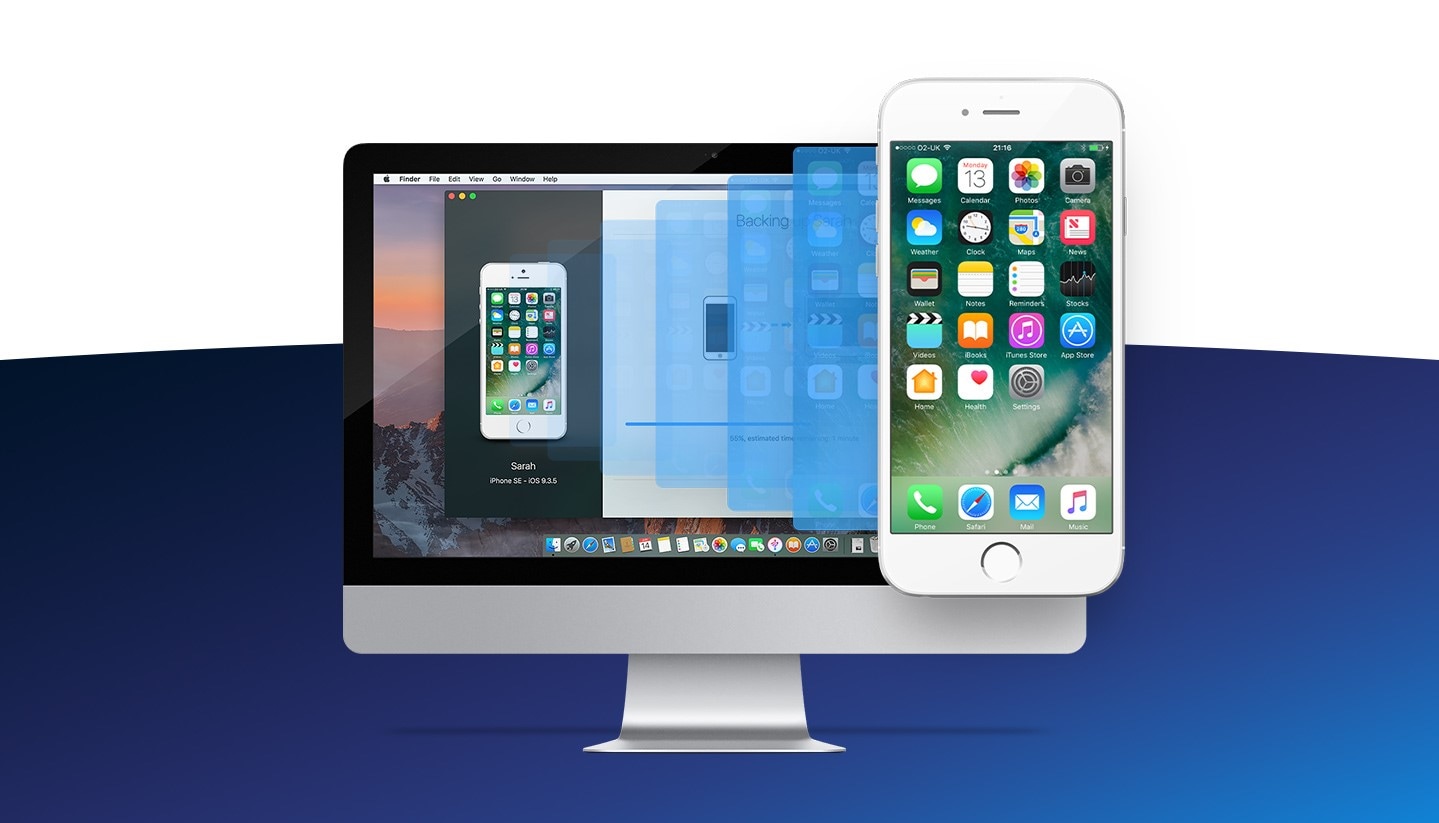
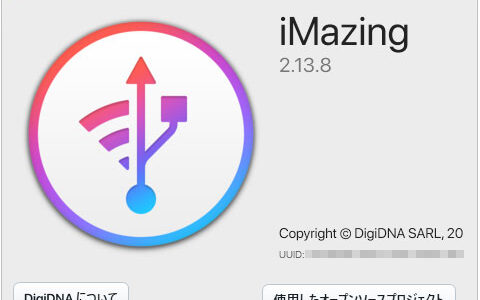



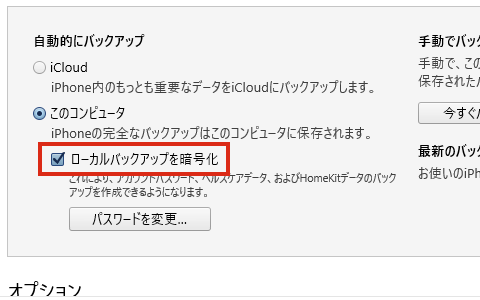



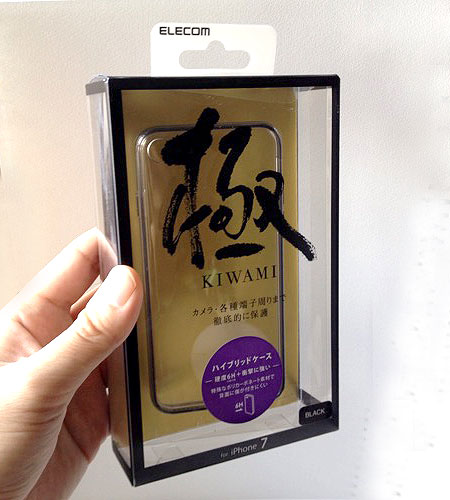
もしも、このコマンドを実行せずバックアップデータを移行していた場合は、どうすればよいのでしょうか?
上記コマンドを利用することと、手動コピーでデータを移行することでは、それぞれ目的が異なると思いますので、用途を整理して考える必要があるかと思います。
上記コマンドの利点は「保存場所を任意のディスクに変更できる」という部分で、逆に言うとそれだけのことです。
私の場合、OSが入っているCドライブがむやみに肥大化するのが嫌なので、別ディスクにしています。
一方、手動コピーは、ある時点でのバックアップデータを別ディスクに移行することで「データ破損への保険」という意味合いが強いかと思います。
ですから、上記コマンドを用いなくとも、手動コピーが苦にならないのであれば、別に上記方法を用いなくとも運用上は特に問題無いと思います。
下記のブログ(samulife_yuuのBlogさん)などでは、手動コピーでバックアップデータを移動&復元する方法が紹介されています。
http://samulife.com/iPhone/data-back-up
コマンドの構文が間違っています。との文面が表記されます。
もしかして記述に間違いがあるのかもしれません。”(クオート)や\(円記号)が「全角」になっていると、エラーになってしまいます。また「空白(半角)」が抜けていたりしてもダメなので、もう一度確認してみてください。
http://detail.chiebukuro.yahoo.co.jp/qa/question_detail/q13136895393
説明文に\がありません。
データ保存先が【A】の場合
mklink /d “C:Users(ユーザ名)AppDataRoamingApple ComputerMobileSyncBackup” “L:itunes_iphone_BUBackup”
これでは,構文不正になるでしょう,いい解説書なので説明文を変更してあげることが望ましい。
きんかさん
ご指摘ありがとうございます!
修正いたしました。
お世話になります。
コマンドが入力できて「シンボリックリンクが作成」の表示がされて
新たな保存先には最新の日時で保存されています。
Cドライブの既往の保存先のフォルダーにはシンボリックリンクも付いていますが、
このフォルダー内にも上記と全く同じデータフォルダーができています。
このため相変わらずCドライブの容量は減らないのですがどうしたら良いでしょう?
コメントありがとうございます。状況を把握するために何点か質問させてください。
※新たな保存先を、「Eドライブ」の「hogeフォルダ」の中にすると仮定します
——
■ シンボリックリンク作成前の状態の確認です
1: シンボリックリンク作成前に、既存のCドライブにあった「Backupフォルダ」を、新たな保存先(「Eドライブ」の「hogeフォルダ」の中)に移動(コピー)しましたか?
2: 上記の移動(コピー)後、Cドライブにあった既存の「Backupフォルダ」は削除しましたか?(あるいは名前を変更しましたか?)
——
■ シンボリックリンク作成後の状態の確認です
3: Cドライブの「C:\Users\(ユーザ名)\AppData\Roaming\Apple Computer\MobileSync\」の中に「Backup」というフォルダがあり、左下に矢印がついていますか?
4: 新たな保存先(「Eドライブ」の「hogeフォルダ」の中)に「Backup」フォルダができていますか? そして、その左下に矢印は「ついていない状態」ですか?
上記4点、いかがでしょうか?
※すみません、こうした記事を書いてはおりますが、私自身専門家ではありませんので、適切な対処方法がコメントできない場合もありますので、ご了承ください。
ありがとうございます。
1.コピーしました
2.名前を変更しました(但し現在は削除してしまいました)
3.ついています
4.「Eドライブ」の「hogeフォルダ」の中(但し別の名称)には「Backup」フォルダができずに本来Backupフォルダー内にできるバックアップフォルダー(数字とアルファベットの長い名前)が直接できています(但し新しい時刻)。これがCドライブの>MobileSync>Backup内にあるフォルダーと同じものができています。
お手数をおかけしますがよろしくお願いします。
きよし様、ご回答ありがとうございました。
再度、大元に立ち返ってみますと、ご質問内容は「保存先をhogeに変えたけど、Cにもいまだ同じデータが残っているよ」ということでよろしいでしょうか?
そうであれば、現状でおそらく問題なく運営できているものと思われます。
きよし様が不審に思われたのは「コマンド入力後、Cドライブの「Backup」フォルダ(シンボリックリンク付き)をクリックして、その内部を見てみると、既存のフォルダ(数字とアルファベットの長い名前)があり、中のデータもそのまま・・・」という部分かと思いますが、それが正しい表示です。
シンボリックリンクを設定したため、Eドライブhogeの中身がCドライブの中のように見えているだけです。
矢印付きの「Backup」フォルダまではCドライブですが、それから先は、Eドライブhogeの中に切り替わっています。
エクスプローラのアドレス表示も「C:\Users\~」みたいな表示になっているので不安に思ってしまいますが、それはシンボリックリンクの効果です。
念のため、Cドライブの「Backup」フォルダを右クリックして「プロパティ」を選択し、「ショートカット」タブの「リンク先」項目を確認してみてください。そこに、自分が新しい保存先に指定したアドレス(hoge)があれば問題ありません。
また、容量(サイズ)が減らないという点に関してですが、以下を試してみてください(※データは事前に必ずバックアップをとってください)。確認後は再度シンボリックリンクを作成する必要があります。
1:一度 ゴミ箱を空にする
2:Cドライブの容量を測る
3:Cドライブの「Backup」フォルダ(シンボリックリンク付き)を削除する
※シンボリックリンクは普通のファイル同様に、ゴミ箱にドラッグ&ドロップで削除できます
※Backupフォルダの「中のデータ」ではなく、「Backupフォルダ(※やじるし付)」を削除してください
4:ゴミ箱を空にする
5:Cドライブの容量を測る
正常であれば、2と5でCドライブの容量は変わらないはずです(※Cドライブには実態ファイルがないため)。
また、Cドライブのシンボリックリンクを削除しても、hogeフォルダ側のファイルに影響は無いはずです。
※確認後は再度シンボリックリンクを作成する必要があります。
上記で不具合がでるようでしたら、またご質問ください。
シンボリックリンクに関しては、下記のサイトさんが参考になります。
○参考:
http://www.atmarkit.co.jp/fwin2k/win2ktips/988symlink/symlink.html
回答が遅くなり申し訳ありません。
ご教示のように試してみたところ確認ができました。
ありがとうございます。
このブログのお陰で助かりました。
解説がとても解りやすかったです!
これで十分と安いWindows10を購入、その容量の小ささゆえ、iPhoneのバックアップが出来ずに困っていました。
普段利用には十分なんですけどね。。。
ありがとうございました。
コメントありがとうございます。
お役にたてたようでなによりです。
こちらを参考にシンボリックリンクも成功してiPhoneデータを外付けHDDに保存していたのですが、不注意でHDDを落下させてしまい壊れてしまいました。
新しく購入したHDDへの保存先の変更方法を教えていただきたいです。
らいさんコメントありがとうございます。
壊れたHDDのデータを無視して、新らしく購入したHDDに新規にシンボリックリンクを設定したい・・・ということであれば、以下の感じでいけるかと思います。
(1) CドライブのBackupフォルダ(ヤジルシ付きのアイコン)をゴミ箱に入れる
(2) その後、コマンドプロンプトを使って、本記事内で紹介している手順で 新規HDDにシンボリックリンクを作成する
(3) シンボリックリンクを作成した新規HDD内に自分で「Backup」フォルダ(中身は空)を作成する
(4) バックアップを行う
※上記(3)の工程で”「Backup」フォルダ(中身は空)を作成する”としていますが、もし別場所に保管していた既存のバックアップデータ入り「Backup」フォルダがあるのであれば、それを移動して配置します。
返信ありがとうございます。
早速やってみましたが、うまくいきません。
以前のリンクしたバックアップフォルダゴミ箱に入れる→新しいHDDにフォルダを作り、シンボリックリンクする→シンボリックリンクは成功と出ました→
矢印アイコン付きのバックアップフォルダのプロパティをみるとショートカット欄が空欄になっています。
iPhoneを繋げて実際にバックアップを試しましたが、
「バックアップが壊れているか復元対象のiPhoneと互換性がないためバックアップを作成できませんでした。このiPhoneのバックアップを削除してからやり直してください」
と表示されます。
パソコン素人なのでどこが駄目なのか全く検討がつきません。
教えていただいた手順の(3)ですが、シンボリックリンクをする際に新しいHDDにフォルダを作って、そこにcドライブバックアップフォルダからのシンボリックリンクをしますが、それとはまた別にフォルダを作成するのですか?それとも新しいHDD中のバックアップフォルダの中にさらにフォルダを作成でしょうか?
(4)の手順のバックアップというのは?
iTunesからのバックアップのことではないのでしょうか?
コメントありがとうございます。
>矢印アイコン付きのバックアップフォルダのプロパティをみるとショートカット欄が空欄になっています
このことから、おそらくシンボリックリンクがうまく設定できていないものと思われます。
らいさんの事例に合わせて新規に記事を作成してみましたので、以下の記事を参照してみてください。不明点などに関しては新規記事のコメント欄の方にお願いいたします。
http://webdesign-ginou.com/sinbol_re1
突然すみません。
初歩的な質問なのですが、
実際にiPhoneをPCに繋いでバックアップするときに、外付けのHDDも接続しながらバックアップするというやり方で合ってますでしょうか?
なちさんコメントありがとうございます。
「外付けのHDD」にシンボリックリンクを設定し、そこにデータを保存したい・・・ということであれば、データのバックアップ時には外付けHDDが接続されている必要があります。
お返事ありがとうございます。
とてもわかりやすい説明で本当に助かりました>_<。
ありがとうございます。
こんにちは
こちらの記事を参考にHDDへの移行設定し表示通りのフォルダができ、いざバックアップを取ろうとしたら、このパソコンに充分な空き容量がありませんとの表示が出てしまいます。
保存先もFになってますし、バックアップの動作中はHDDも稼働しています。
原因などお分かりになられますでしょうか?
コメントありがとうございます。調べてみると、同様の症状で悩んでいる方が結構いるようですね。
私の環境で そのエラーは出たことがないため、具体的な対処方法は書けませんが、以下のリンク先の方法は試されましたでしょうか?
■十分な空き領域が使用できない…だと!?
http://chariot-numerosette.blog.so-net.ne.jp/2012-11-17
■【iPhone】このコンピュータで十分な空き領域が使用できないため..の解決方法
http://arekoresore.info/archives/192
■HDDがFAT32でフォーマットされていないか?(↓こちらのベストアンサーの回答)
http://oshiete.goo.ne.jp/qa/5651427.html
一度、確認してみてください。
以下は別の記事のコメント欄に頂いたものですが、こちらに移動させていただきました
——-
手順4までを終え、シンボリックリンクまで作成したのですが手順2を忘れていることに気づきました。
この際いったん取り消してやり直すべきすか? 怖くてバックアップを実行できずにいますのでご教授よろしくお願いいたします。
——–
コメントありがとうございます。
以下では「自分で設定した新規保存先」を「Xドライブ」と仮定して説明をします。
手順2で行っているのは「過去に行ったバックアップ」データの移動です。
ですから、過去のバックアップデータが必要ない、もしくは過去に一度もバックアップをとったことがない・・・ということであれば、それほど気にする必要はないかと思います(※新規にバックアップデータを作成すればよいわけですから)。
もし「過去に行ったバックアップデータも保存しておきたい」ということであれば、以下の点を確認してみてください。
■確認してほしいこと
Cドライブの「C:\Users\(ユーザ名)\AppData\Roaming\Apple Computer\MobileSync」内の様子を確認してください。
(1)「Backup」というフォルダが1つだけありヤジルシがついていますか?
(2)「Backup」というフォルダ以外になにか別のフォルダができていませんか?(例:「backup」のように全部小文字のフォルダなど)
■上記で(1)だった場合
Xドライブ側の「Backup」フォルダの中身を確認し「48638324e58~」というような英数字の長い名前のフォルダ(※これが実際の過去分のバックアップデータになります)があれば、特に問題ありません。
正常に移動できていると思われますので、新規にバックアップを行いましょう。心配であれば、その「48638324e58~」をさらに別のHDDに複製コピーしておいても良いかもしれません。
■上記で(2)だった場合
シンボリックリンクの設定がうまくいっていない状態です。
この場合は、再度シンボリックリンクの設定を行ったほうがよいかと思います。
この場合「48638324e58~」の過去データは、おそらくまだCドライブに存在していると思われますので、新規保存先(Xドライブ)への移動が必要になります。
いかがでしょうか?
大変参考になる記事をありがとうございます。コメントの件失礼いたしました。
http://webdesign-ginou.com/itunes_bu_basyo#2itunes こちらの記事に関してですが、やや昔のものですのでこちらからご質問刺せていただきます。手順4までを終え、シンボリックリンクまで作成したのですが手順2を忘れていることに気づきました。この際いったん取り消してやり直すべきですか? 怖くてバックアップを実行できずにいますのでご教授よろしくお願いいたします。
連投すみいませんでした。即日のご回答大変感謝しております。本当に困っていましたのでありがとうございました。状況としては2のほうかと思います。変更先のXフォルダには何もない状態です。Cドライブには、矢印のついたフォルダが(Backup)一つと、もともとバックアップをとっていて、フォルダの名前を変更したフォルダ(矢印無しでバックアップファイル、48638324e58~が数個)があります。後者のファイルをXフォルダには今そのままコピーしてもいいのか、再度手順を踏むべきなのかで悩んでおります。どうぞよろしくお願いいたします。
田中様
状況わかりました、ありがとうございます。
※以下では「フォルダの名前を変更したフォルダ(矢印無しでバックアップファイル、48638324e58~が数個」のことを「ZZZフォルダ」と呼びます。
——
状況から推測するに おそらく「ZZZフォルダ」をXドライブに移動し「Backup」と名称を変更すれば それでシンボリックリンクが機能するものと思われます。
ただ、私自身がそのような順番で作業したことがないので、これでうまくいくかちょっと不安ではあります。
そこで、以下のような流れで作業をしてみてはいかがでしょうか?
■多分いけると思われる方法
(1) 現在Cドライブにある「ZZZフォルダ」を「Xドライブ」に複製コピーする(※データが無くなると怖いので移動ではなく複製にしてください)。
(2) Xドライブに移動したZZZフォルダを「Backup」と名称変更する(※Bは大文字です)
仮説としてはこの時点で、シンボリックリンクが完成するはずですので、記事内で紹介している各種確認方法を試してみてください。
上記でうまく行かない場合は、やはり再度頭から手順を踏む必要がありますので、以下の流れで一度リセットをしてください。
■リセット方法
(3) 上記(2)でXドライブに複製した「ZZZフォルダ(名称はBackupに改変済み)」を一旦削除する(※もしくは全く別の名前にする)
(4) Cドライブにある「矢印のついたフォルダ(Backup)」をゴミ箱に捨てる
(5) 次にCドライブにある「ZZZフォルダ」の名前を「Backup」に戻す(※Bは大文字です)
これで とりあえず初期状態に戻るはずです。
この後で、再度 記事の通りに頭から作業をしてみてください。
再度ご丁寧に手順の解説をありがとうございます。早速ご提示して頂いた方法で解決し結果報告をさせて頂きます。パソコン教室より解決が早くできました。無償で皆さんのお役に立てるこちらのサイトと管理人様は本当に素晴らしいと思います。
田中様
お役に立てたようでなによりです。
ちなみに「(2) Xドライブに移動したZZZフォルダを「Backup」と名称変更する」でうまくいきましたか?
それとも、一度初期状態に戻してから、ゼロからやり直しましたか?
差し支えなければ、教えていただけますでしょうか?
今後この記事を読む方の参考にもなると思いますので、よろしくお願い致します。
はじめまして。
こちらの記事を参考にさせていただき、無事外付けHDDにiphone6のバックアップを取ることが出来たのですが、いざiphone7にデータを復元しようとしたところ「Appが見つからないためインストール出来ません」とのエラーが表示されてしまい、復元することができません。
復元の際にはcドライブに戻さなければならないのでしょうか…?
ご教示いただければ幸いです。よろしくお願いいたします。
小林さん、コメントありがとうございます。
正確にシンボリックリンクがで出来ていれば、復元の際もデータをCドライブに移す必要はありません。
私が復元を行った際の記録は以下の記事をご覧ください。
http://webdesign-ginou.com/smat_006
私自身は同様のエラーが出たことがないため、残念ながら有効な解決法はわかりませんが、似たような症状を報告している方がいるので、参考までに以下のページもお読みになってみてはいかがでしょうか?
http://blog.skeg.jp/archives/2016/12/itunes-error.html
お役に立てずにすみません。
お返事ありがとうございます。
引用していただいた記事を参考に何度か試したのですが、上手くいきませんでした。バックアップの手順を間違えたのかもしれません。せっかく丁寧に解説していただいたのに申し訳ありません。
今回の機種変更でこちらの記事をたくさん参考にさせていただき、とても勉強になりました。
今後も楽しみにさせていただきます。ありがとうございました。
小林さん
お役にたてず残念です。これからも当ブログをよろしくお願いいたします。
指定されたバスが見つかりません。と出てきます。
Dドライブでやりました。、。
コメントありがとうございます。
エラーは、本文内「手順3.シンボリックリンクを作成する」の部分、シンボリックリンク作成時に表示されるもの、ということで大丈夫でしょうか?
まずは、基本的な部分ですが 以下を確認してみてください。
(1) パスで指定したフォルダは存在していますか? 例えば、現状で「”D:\hogehoge\Backup”」というパスだとして、Dドライブ内に「hogehoge」というフォルダがあり、その中に「Backup」フォルダ(これはCドライブからコピーしてきたもの)がちゃんと存在していますか?
(2) 文字の打ち間違い(スペルミス)はありませんか?
(3) 本文記事で紹介しているコマンドの「”(ダブルクォーテーション)」や「¥(円マーク)」が「半角」になっていませんか?(全角だとエラーがでます)。
(4) 大文字・小文字が間違っていませんか?(例えば「Backup」が「backup」になっていないか、など)
上記でも解決しない場合、別ブログの記事になりますが、以下も参考にしてみてください。
・【Windows】dirコマンドで「指定されたパス(ファイル)が見つかりません」のメッセージ
http://blog.rinco-style.com/%E3%80%90windows%E3%80%91dir%E3%82%B3%E3%83%9E%E3%83%B3%E3%83%89%E3%81%A7%E3%80%8C%E6%8C%87%E5%AE%9A%E3%81%95%E3%82%8C%E3%81%9F%E3%83%91%E3%82%B9%EF%BC%88%E3%83%95%E3%82%A1%E3%82%A4%E3%83%AB%EF%BC%89/
「指定されたパスが見つかりません」というエラーは、作成したフォルダ名(あるいは上位階層のフォルダ)に「半角、全角などのスペース」が入っていると生じる場合が多いようです。
SSさんが作成したフォルダ名はいかがでしょうか?
突然すみません。1つお聞きしたいことがありまして、コメント失礼いたします。
シンボリックリンクの作成ができたところまではいきました。しかし、元のCドライブにできたBackupフォルダに矢印が付かず、ショートカットのタブが出てきません。また、バックアップをやり直してみましたが外付けHDDのほうには出来ていませんでした。
シンボリックリンクの作り方が違うのかと思い様々な方法で作り直すことを試みてみたのですが、既に作成されていますと表示されるため、シンボリックリンクは作成できているのか・・?という感じ
です。
何が間違えているのか原因がわからず途方に暮れています。よろしくお願い致します。
すみません、同じく豊本です。
原因がわかり、シンボリックリンクを作り直し、できたので、iTunesでバックアップをし直しました。
すると、今までできていたバックアップができなくなりました。試しにもとのCドライブに保存していたBackupファイルの中身を消してバックアップし直してみましたが、やはりできません。「バックアップが壊れているか、復元対象のiPhoneと互換性がないため、バックアップを作成できませんでした。」というメッセージが出続けています。
シンボリックリンクまではできたのに、バックアップが取れなくなり先へ進めません・・。なにが原因なのでしょうか。
豊本さん、コメントありがとうございます。
■ シンボリックリンク作成がうまくいかなかった問題
はじめのコメント「シンボリックリンクがうまく作成できなかった」件に関して、その後 解決したとのことでおめでとうございます。
よろしければ、どのような原因でうまくいかず、どのように対処したらうまくいったのか、を教えていただけますか?
後で同じようなエラーに遭遇した方の参考になると思いますので、よろしくお願いいたします。
■「バックアップが壊れているか~」とエラーが出る問題
私の環境では同じようなエラーの経験がないため、残念ながら 明確なお答えはできません。
私が考え付くものとしては以下ですが、有効かどうかはわかりません。
(1)「試しにもとのCドライブに保存していたBackupファイルの中身を消して~」とありますが、Cドライブのものではなく、新規に設定したドライブのBackupファイルの中身を削除してみてはいかがでしょうか?
(2) 新規保存先のHDDの名称などに、全角文字や空白(スペース)などが含まれている場合は、半角英数にして、再度チャレンジしてみてはいかがでしょうか?
また、既に確認されているかもしれませんが、以下の記事なども参考にされてみてはいかがでしょうか?
http://sbapp.net/appnews/app/upinfo/backuperror-23629
http://www.zackichou.me/iphone_backup_error/
迅速なご対応ありがとうございます。
■ シンボリックリンク作成がうまくいかなかった問題
これについては、mklinkが誤っていますというような表示が消えませんでした。いろいろ調べてみると、この問題が起きている人は少なくないようで、mklinkを入力する前に、cmdとのみ入力しエンターキーを押します。その後mklinkを入力しなおすと、シンボリックリンクを作成することができました。
■「バックアップが壊れているか~」とエラーが出る問題
こちらは、管理者様の助言通り試してみましたが、やはりエラーが消えませんでした。
そこで一度シンボリックリンクを消し、新たにパソコンのCドライブにバックアップをとるところからやり直しました。
新たにシンボリックリンクを作り直し、バックアップを取ってみたところ、このエラーは消えました。しかし今度は要領に空きがないため同期できませんとの表示が出てきました。パソコン自体のごみ箱を空にし、移動させた方のドライブには十分空きがあるのですが・・・。ためしに新規に設定したドライブのBackupファイルの中身を削除し、バックアップをもう一度してみたいと思います。
再度コメント失礼いたします。
■十分な空き領域が使用できない…だと!?
http://chariot-numerosette.blog.so-net.ne.jp/2012-11-17
■【iPhone】このコンピュータで十分な空き領域が使用できないため..の解決方法
http://arekoresore.info/archives/192
■HDDがFAT32でフォーマットされていないか?(↓こちらのベストアンサーの回答)
http://oshiete.goo.ne.jp/qa/5651427.html
こちらも試しましたがだめでした。
iTunesのデバイスは空になっていたし、外付けHDDはもとからNTFSになっていました。
何が原因なのでしょう・・・。もう少し、調べてみたいと思います。
コメントありがとうございます。
また、シンボリックリンクの作成に関する貴重な情報も ありがとうございます。
新たなエラーに関しましても 残念ながら私の方では有効な情報は持っておりません。
なにか分かりましたら、また教えていただければと思います。
お忙しいところ恐れ入ります。参考にして試したところ「既に存在するファイルを作成することはできません。」と表示されてしまいます。
コメントありがとうございます。以下の方法を試してみてください。
(1) 自分の現在のフォルダ構成が、記事内「手順2」の「この時点での各フォルダ内の様子」と同じ状態になっているか確認する
(2) PCを再起動してから再度コマンドプロンプトを試してみる
エラーメッセージだけを見ますと、おそらく(1)部分がうまくいっていないような気がします。
Cドライブ内に「Backup」フォルダが存在する状態でコマンドプロンプトを実行するとエラーが出ます。
・Yahoo知恵袋に同様のエラーの例がありますので、こちらも試してみてください。
https://detail.chiebukuro.yahoo.co.jp/qa/question_detail/q1374840078
高田様
ご返信ありがとうございます。おっしゃる通り元フォルダがあったため作成できなかったようで、無事シンボリックを作成することができました。
ただ、次の段階でまた引っかかってしまいまして…
シンボリックの確認のために、cドライブに作成された矢印付きのbackupフォルダのプロパティからファイルの場所を開く選択したところ、「backupを探しています」となり、ショートカット先フォルダを開くことができません。
一からひとつづつ確認し、やり直しても同じ症状です。
お忙しいところ申し訳ありませんが、お時間がある際にご返答いただければ幸いです。
コメントありがとうございます。一難去ってまた一難ですね。
残念ながら そのようなエラーが出たことがないため私も具体的な対処法はわからないのですが 以下の2点を確認して、再度トライしてみてください。
(1) 大文字・小文字は合っていますか?
フォルダ名などの「大文字」「小文字」の区別は大丈夫でしょうか?
例えば「Backup」フォルダの名称は、頭が大文字でそれ以外が小文字になります。
また、新規保存先のドライブ名やフォルダ名などの大文字・小文字の区別がちゃんとできているか確認してみてください。
(2) 指定先ドライブはしっかり認識されていますか?
新たに保存先に指定したドライブの、ドライブレター(CとかLとかのアルファベット)が、設定したものと違っていたりしませんか?
PCを再起動した場合など、状況によってドライブレターが変わってしまうこともあります。
早速のご返信ありがとうございます。
結論からになりますが、丁寧にご教授頂いたお陰でなんとか成功致しました。
ドライブの名称をLと設定していたんですが、L:(E)のそのLをコマンドに入力していたためファイルが見つからなかったようです。
超初心者なもので、初歩的なミスで何度もご質問してしまい申し訳ございませんでした。また何度も丁寧にお答え頂きありがとうございました。
無事に設定ができたようで何よりです。おめでとうございます!
また、エラーの原因までしっかりとご報告いただきましてありがとうございます。
今後 同じようなエラーに遭遇した方のための参考として情報を共有させていただきたいと思います。
初めまして。
バックアップをCドライブから移動で検索して来ました。
中々上手くいかないのでコメントさせていただきます。
コマンドプロンプトでシンボリックリンクが作成されましたと表示され成功したと思いましたがいざiTunesでバックアップを取った所バックアップが壊れているため、iTunesはiPhoneをバックアップできませんでした。
このiPhoneのバックアップをデバイス設定で削除してからやり直してください。とエラーメッセージが表示されます。
しかしデバイスにはバックアップが無いために削除できません。
プロパティでリンク先項目に指定した保存先へのパスが表示されていてファイルの場所を開くにするとBakupを探しています。自分で探す場合は参照をクリックしてくださいと表示されその後ショートカットエラーとなりこのショートカットは、リンク先の’Backup’が変更または移動されているので正しく機能しません。
サイズ、日付、および種類からもっとも一致するもの:
F:¥Apowersoft¥Apowersoft Phone Manager¥Backup
このショートカットをこの対象に関連付けて修正するか、削除してくださいとなります。
何かを間違えているのでしょうか?分からないので教えてください。
よろしくお願いします。
コメントありがとうございます。
残念ながら 私の環境では同様の症状になったことがないため対処方法などはわかりません。
別のブログの記事ですが、以下の記事で似たようなエラーの対象方法が掲載されています。
こちらは既にご覧になられましたでしょうか?
・iTunesで「バックアップが壊れているか・・」メッセージでバックアップに失敗した際の対処法
http://ccie-go.com/itunes-backup-fail/
こんにちは!
これまでずっとノートパソコンの容量が足りないので、iCloudにバックアップを取ってきたのですが、こちらの記事のおかげであっとiTunesのバックアップファイルの保存先の変更に成功しました…!
他にもいろんなサイトで触れられてはいますが、どうしてもいまいちピンとこず、特にコマンドプロンプトを触ることがかなりハードル高く感じてしまっていて…
こちらの記事は本当に分かりやすく、あっさり簡単な作業で設定変更することができました。
iCloudのバックアップでも事足りてはいたのですが、以前iPhoneを海外で盗まれてしまった際に新しいiPhoneにiCloudからデータを復元した時にかなりの時間を要し、何度もうまくいかなかったりしたので、やっぱりiTunesでパソコンにもデータを取っておきたいなと思いつつ、2年半の年月が過ぎていました。
今回ようやく保存先を変更することができて、バックアップをiTunesを通してパソコン(外付けハードディスク)に保存することができて嬉しいです!
本当にありがとうございました!
コメントありがとうございます。
当ブログの記事がお役にたったようでなによりです。
ブログ拝見させていただきました。
ノートパソコンを購入し、いざiTunesにiPhoneデータのバックアップをとろうとした際に
Cドライブの初期容量が少なく、おまけにiTunesの保存先はCドライブしかないとのこと。
このブログのおかげで無事Dドライブに保存先を変更することができました。
ありがとうございます。
ですが、ひとつ質問があります。
私の場合、元々のiTunesのバックアップデータの保存先が
C:\Users\(ユーザ名)\AppData\Roaming\Apple Computer\MobileSyncではなく
C:\Users\(ユーザ名)\Apple\MobileSyncの下にバックアップがありました。
これは私が何か設定を間違えてしまったのでしょうか。
そのためシンボリックリンクの設定時も2つめに記載したほうでうまくいきました。
なぜ元々のiTunesの保存先が違ったのでしょうが・・・。
バックアップは正常にとれたものの、気になります。
もしや、復元できないのでは?と思いまして・・・。
もしわかれば教えていただきたいです。よろしくお願いします。
コメントありがとうございます。
調べてみたところ「Microsoft Store」から入手したiTunes(アプリ版)の場合は、保存場所が「C:\Users\(ユーザ名)\Apple\MobileSync」となるようです。※貴重な情報をありがとうございます。
なので特にインストール時の間違いなどではないと思われます。
この場合、記事内「手順4:シンボリックリンクを作成する」のコマンドプロンプト記入例は「mklink /d “C:\Users\(ユーザ名)\Apple\MobileSync” “L:\itunes_iphone_BU\Backup”」という感じになります。
なるほど!アプリ版だとその保存先で間違いないんですね。
いろいろ調べてみてもその情報がでてこなかったので助かりました。ありがとうございます。
ところでアプリ版とiTunesのサイトからインストールするのって何が違うんでしょうか。
使い心地は特になにも変わらないような気がしてました。
質問ばかりしてしまい申し訳ありません。
とりあえずは何も問題なかったようでよかったです!!
コメントありがとうございます。
アプリ版の違いに関しては 私も詳しくはわかりません。ただ 以下の記事によると特に大きな違いはないようですね。
https://apple.srad.jp/story/18/04/29/0444207/
バッチリできました。感謝です。mklink のあとにパスを入力するのですが、全角文字もあり結構難易度が高かったので、エクスプローラ上のパスをコピー、ペーストする手順を追加されれば、より一層、初心者の方でも正確に対応可能になると思いました。
他にもいろんなCドライブ容量の削減手順がありましたが、この手順が最も効果が大きく確実、わかりやすいものと思います。ありがとうございました。
コメントありがとうございます。
貴重な情報をありがとうございます。検討してみます。
こんにちは。私もCの容量がいっぱいデ困っていたのでこちらを参照させていただき、外付けHDDに保存先を作成することに成功いたしました。
容量の問題は解決したものの、今度はバックアップ自体がうまくいかずに困っています。色々試したのですがうまくいかず…そこで一度もとのCドライブに変更してそちらでもう一度試してみたいのですが、(そのため一時的にiphone内の写真など削除し容量を軽くしました)バックアップ先を元に戻すためにはどうしたらよいでしょうか><コマンドプロンプトにどう入力すればよいかわからず…すみませんが教えていただけませんでしょうか?
コメントありがとうございます。
コマンドプロンプトで作成しているのは、「どこでもドア」に相当するものです。
なので、元に戻したいのであれば、この「どこでもドア」を削除して、自分で「Backup」という名称のフォルダを作成してあげるだけで大丈夫です。
具体的には以下のような手順になります。
(1) Cドライブの以下の場所にある「Backupフォルダ(左下に矢印付き)」を削除する
【場所】「Cドライブ>Users>(ユーザ名)>AppData>Roaming>Apple Computer>MobileSync」の中
※削除は、普通にゴミ箱にいれるだけで大丈夫です。
(2) 続いて上記の場所に、新規に自分で「Backup」という名称のフォルダを作成する
※右クリックから「新規作成>フォルダ」で作成します。コマンドプロンプトを使う必要はありません。
※Bの文字だけ大文字になるので注意してください。
以上です。
早急に返信ありがとうございました。無事元のCドライブに戻せました。ところでどうも外付けHD(E)への転送?がうまくいかないようで、結局次の手順でバックアップをとりました。
①iphoneの中の写真や動画をインポートでCドライブに保存
②上記写真をCドライブからEにコピーし、Cにあったものを削除
③iphoneの中の写真や動画を削除(私の場合ここで100Gくらい使用しています…)
④itunesで写真動画以外のデータ(30Gくらい)をCにバックアップ
⑤バックアップデータをEに移動後Cから削除
⑥Eの写真や動画をCにコピー
⑦itunes上でiphoneに写真や動画を同期
分割することでギリギリなんとかこれらの作業ができました。
どうも外付けデバイスから外付けデバイスへのデータ移行がうまくいかないようです。
iphoneから直接Eに写真や動画をコピーすると止まってしまいます。また、E上にあるデータ(ワードなど)をプリントアウトもとまってしまって出来ないので、いったんCにコピーしてからというかたちです。
色々調べたのですが、iphoneのバックアップを外付けに指定して、私のようにうまく転送がいかない例を発見できなかったのですが、これは私のPCに問題があるのでしょうか?(古いとか?性能とか?)そしてその場合、上記に書いたような方法しかバックアップをとる方法はない、という認識で合っていますか?何か他にいい方法があれば教えていただきたいです。
まず、バックアップを「外付けHDD」にすること自体がエラーに繋がることはないと思います。
この記事で紹介している事例も、私が外付けHDDにバックアップを作成した時のものです。
書かれている内容を見ますと、Cドライブ(内臓ドライブ)自体は正常に機能しているようですので、PCにも特に問題はないかと思われます。
↓以下を読む限り、おそらくは「Eドライブ」に問題があるのではないでしょうか?
「E上にあるデータ(ワードなど)をプリントアウトもとまってしまって出来ないので、いったんCにコピーしてからというかたちです。」
以下のいずれか(あるいは両方)を試してみてはいかがでしょうか?
・Eドライブのドライバーを再度入れ直してから、もう一度試してみる
・他の外付けHDDで、もう一度試してみる
こんにちわ。
こちらの記事を参考にさせていただいたのですが
コマンドプロンプトへの入力もうまくいき、Cドライブのファイルにも返しマークがついたのですが、プロパティにショートカットの欄が出てこず、困っています。
どうすればいいんでしょうか。。。
保存先はやや特殊な保存先でした。
コメントありがとうございます。
状況としては、本記事「手順5」の部分で、Cドライブ内の「Backup」フォルダのプロパティを確認しようとすると、「ショートカット」タブが表示されない ということでしょうか?
同様の症状になったことがないため、直接的な解決方法はわかりませんが 以下を試してみてください。※ちなみにWindowsのバージョンはいくつですか?
(1) Cドライブ側「Backup」フォルダのアイコンに、矢印マークがついているか確認する
(2) ちゃんと「Backup」フォルダを選択した状態で 右クリックを行っているか? ※「Backup」フォルダを選択せずに右クリックすると「MobileSync」のプロパティが表示されてしまいます。
また「手順5」は、あくまで、シンボリックリンクが正常に作成されたかどうかの「確認方法のひとつ」にすぎませんので、以下の方法で確認してみるのもいいかもしれません。※自分で作成した保存先をXドライブとして説明します。
(1) Cドライブ「Backup」フォルダ(矢印付き)のフォルダを開き、適当なファイル(A)をコピペする。※ファイルはなんでも構いません。
(2) Xドライブ側の「Backup」フォルダ(矢印なし)を開き、中身を確認する。
ここで、シンボリックリンクが正常に機能していれば、Xドライブ側の「Backup」フォルダ内に、Aファイルが入っているはずです。
いかがでしょうか?
返信ありがとうございます!
ちゃんとフォルダを選択せずに右クリックしていたようです。。。
とても助かりました!!ありがとうございました(o*。_。)oペコッ
解決できたようでなによりです!
めちゃめちゃ助かりました。
(Win7環境下、iTunesのバックアップデータの所為で、Cドライブの空きが無くなっていました)
何も出来ないので、せめてお礼だけでも。
ありがとう!
コメントありがとうございます。
当ブログの記事がお役に立ったようで何よりです。
はじめまして。
パソコンを買い換えたばかりなのですが、前のパソコンから外付けのHDDにiPhone及びiTunesのバックアップデータはとってあります。
新しいパソコンはSSD&HDD構成で、すでにミュージックフォルダはHDD(D:)に場所移動が完了しています。
バックアップしたiTunes(音楽ファイルやプレイリストなど)は、そのままD:に移動させたミュージックにコピペし、iTunesの環境設定からD:を参照すれば良いかと思います。
問題はiPhoneのバックアップで、私はこちらもHDD(D:)に移行させたいです。
このサイトでは、C:に保存されているMobilesync内のbackupをシンボリックリンクを使って外付けのL:ドライブへ移す手順が書かれていますが、私のように、前のPCから外付けHDDにiPhoneバックアップをコピーし、それを新しいPCの内蔵D:ドライブに移し、今後iTunesでバックアップを取ってもD:に保存されるようにするにはどうすれば良いでしょうか。
説明が分かりにくくて申し訳ないです。。
教えていただけると助かります。
コメントありがとうございます。
■iPhoneバックアップに関して
この記事で紹介している方法を、ご自身の環境に合わせて読み替えて頂ければ、たちばなさんの行いたい設定になるかと思います。
(1) まず この記事の「手順1:任意の場所に新規保存先フォルダを作成する」のやり方に従ってDドライブ内の任意の場所に保存先フォルダを作成します。※例では(L)ドライブですが、これが(D)ドライブになるだけです。
(2) この記事の「手順2」と同じく、以前のPCのCドライブからコピーした「BackUpフォルダ」(現状、外付けHDD内にあるもの)を、上記で作成した(D)ドライブの保存先にコピペします。
(3) あとは「手順3」~「手順5」の設定を行います。
無事に設定が終われば、それ以降のバックアップはDドライブに保存されるようになります。
初めまして
こちらの記事を参考にさせていただきたく、ただ今思案しております。
1台のパソコンでアカウントをそれぞれ4つ作成し、それぞれのアカウントにてiPhoneをiTuesバックアップしております。(以下、アカウントを○△□◎とします)
以下の流れで宜しいでしょうか?
手順1. 任意の場所(ここでは外付けHDD Fドライブ)に新規保存先フォルダを作成する場合は、フォルダの名前を変えて4つ作成する。
手順2. iTunesデフォルトの保存先から、既存データをFドライブに作成した各々のフォルダへ移動する。
手順3. コマンドプロンプトを起動する際は、4アカウント共『管理者として実行』を選択。
手順4. シンボリックリンクを作成する。
Fドライブに作成したフォルダ名の一例『iphone1』
アカウント名が○○○の場合
mklink /d “C:\Users\○○○\AppData\Roaming\Apple Computer\MobileSync\Backup” “F:\iphone1\Backup”
入力後 ENTERキーを押す。
別アカウント△□◎も同様にシンボリックリンクを作成。
『~シンボリックリンクが作成されました』と表示されたら…
手順5. シンボリックリンクが正常に作成されたかをアカウント毎に確認する。
この認識でいかかでしょうか
よろしくお願いします。
コメントありがとうございます。
家族で共有しているようなパソコンで、Windwosのアカウントごとにバックアップを作成したい、ということでしょうか?
残念ながら、私は アカウント別に保存を行なったことがありません。
そのため「こうすれば 大丈夫です」という明確な指示はできません。
ただ おそらく、お書きになっている方法で問題ないと思います。
同じパソコン内の話だと考えてしまうと難しく感じますが、「4つの異なるパソコンで、それぞれ保存作業を行う」と考えれば よいのかと思います。
ご返信ありがとうございます。
仰るとおり家族共有のパソコンでWindowsのアカウントごとにバックアップを作成したいと考えております。
元々iTuesバックアップをする際に、管理者アカウントのiTuesだけでは4台分のiPhoneデータがゴチャ混ぜになってしまうかも知れないリスクを避けるために、Windowsのアカウントを4つ作成して居りました。(iPhoneの名前が異なってますので、データがゴチャ混ぜにはならないと思いますが)
ご指摘のとおり『4つの異なるパソコンで、それぞれ保存作業を行う』と考えますと道が開けた様に感じます。
先に自身が、Windowsで4アカウント作成してiTuesバックアップをして来た事自体が、まさしく『4つの異なるパソコンで…』の考えに当てはまると思いますので(^-^)☆
ゆっくりと時間の取れる頃合いを見てやってみたいと思います。
また、その際にはこちらにコメントさせていただきますのでよろしくお願いします。
コメントありがとうございます。
うまくいくといいですね。結果をコメントでお知らせ頂けると、同じ悩みを持つ方の参考になると思いますのでよろしくお願いいたします。
お世話になります。
先日、Windowsのアカウント毎にそれぞれシンボリックリンクを作成し、iTunesバックアップを外付けHDD(Fドライブ)へ無事に移す事が出来ました。
アカウントを切り替えて『4つの異なるパソコンで…』と仰っていただいたおかげで不安が払拭し解決する事が出来ました。
この度は本当にありがとうございました。
コメントありがとうございます。
少しでもお役に立てたようでなによりです!
Cドライブの中のバックアップを任意のフォルダーにコピーして、元々のバックアップフォルダーを消去し、コマンドにて記載されている内容にて実行いたしました。「シンボリックリンクが正常に作成されました」と表示が出ましたので、コマンドは閉じたのですが、Cドライブ内の元バックアップがあった場所に矢印のついたフォルダーがあるはずでしたが、何もフォルダーが表示されていませんでした。何が原因なのでしょうか?以前はうまくいったのですが新しく組みなおしたパソコンで起こった現象です。構成はまざマザーボードASRock Z97X Killer,CPU、Intel i5 4690k、メモリーDDR3 1600 16GB、ストレージM.2SSD256GBです。以前はマザーボードだけが違うものでした。
コメントありがとうございます。
残念ながら、私にも原因はわかりません。ただ、「シンボリックリンクが正常に作成されました」と表示が出たとのことなので、リンク自体はどこかに作成されているようです。
本来「mklink /d “C:¥Users¥~」とするべきところを「D:¥Users¥~」にしてしまったなど、記述を間違った可能性はありませんか?
【2021.03追記】別の方からのコメントで思い当たったのですが、「Cドライブ > Windows > System32」フォルダ内を確認し、そこに誤ってシンボリックリンクが出来ていませんか? そうであれば 円記号の文字コードが原因のようです。コマンドの円記号部分を、コピペしたものでなく、自身でキーボードから打ってみてください(バックスラッシュでも大丈夫です)。※当記事下部にエラー事例として追記しましたのでそちらもお読みになってみてください
他の方のコメントがあるかもしれませんが、報告として。
シンボルクリックが作成されたのにMobileSyncフォルダに何もない人へ。
system32にファイル名がC:¥Users¥(ユーザー名)¥AppData¥Roaming¥Apple~が長々と書かれているシンボルクリックが作成されてバックアップのリンクができてない場合の話です。
原因は\記号の問題でサイトの通りコピペすると\マークが環境依存の物になるせいです。なので一度コピペした文章を検索サイト【ヤフーやGoogle】のアドレスバーに入力すると環境依存から半角に代わりますので、それでシンボルリンク作成してください。(バックスペースの横の半角\マークで入力すると/に変わり、指定されたパスが見つかりませんになります。)
ヤフー知恵袋にありました文を以下参照に
https://detail.chiebukuro.yahoo.co.jp/qa/question_detail/q10199367730
コメントありがとうございます。
コピー用テキストを修正し、またエラー事例として記事に追記させて頂きました。貴重な情報をお寄せ頂き ありがとうございました!
Aパターンの者です。
こちらのサイト、大変ありがたいです、掲載ありがとうございます。
申し訳ございません、1点ご教示お願いします。
バックアップ先として、ネットワークドライブ(NAS)を設定する場合も、
掲載の通りで大丈夫でしょうか?
【掲載】
「L:¥itunes_iphone_BU」
【行いたいこと】
「\\ネットワークドライブ名\itunes_iphone_BU」
コメントありがとうございます。
残念ながら、私はNASを利用していないため 検証できませんが、以下の記事を読むと可能っぽいかんじですね。
・Windowsでmklinkコマンドを使って別のディスク(NAS)にディレクトリをリンクする方法
http://ari-it.doorblog.jp/archives/52900686.html
Aタイプの者です。
ご回答、ありがとうございます!
NASへのリンク、上記の形で設定が叶いました。
ただし、バックアップ時間が相当かかります…
ネットワークの環境にもよりますが、60GB程度ですが、ひと晩かかりました…
こちら、設定を外付HDDに再度換える場合、
以下、ご掲載の
mklink /d “C:\Users\(ユーザ名)\AppData\Roaming\Apple Computer\MobileSync\Backup” “(ドライブレター):\(任意)\Backup”
うち、
“(ドライブレター):\(任意)\Backup”
を変更したいHDDを指定し直す操作で大丈夫でしょうか?
度々の質問、大変申し訳ございません…
通常の外付けHDDに保存するのであれば、記事内で紹介している方法で大丈夫かと思います。
ただ「Aタイプの者」さんの場合、現状、Cドライブ内に NAS用に作成した「Backup フォルダ(矢印付き)」があると思いますので、まずはこちらを削除してから 作業してください。※通常のファイルと同様にゴミ箱にいれるだけで大丈夫です
こんにちは。
非常に困っていた時にこちらのサイトを拝見させて頂き、作業も簡単で利用させて頂こうと思います。作業で一つうまくいかない事があります。Bパターンでシンボリリンクが正常に作成されBackupも作成されるのですが、確認するとリンク先にアドレスが表示されません。何が原因でしょうか。すいませんが、ご教授よろしくお願い致します。
コメントありがとうございます。
残念ながら、同様の症状になったことがないため、原因・解決法がすぐに思いあたりません。時間があるときに検証してみようと思います。
お疲れ様です。
シンボリックリンク作成後iTunesでバックアップを取ったのですがバックアップされていませんになります。何が原因でしょう…
コメントありがとうございます。
残念ながら 私の環境では、そのようなエラーが出たことがないため具体的な対処法はわからないのですが 以下の2点を確認して、再度トライしてみてください。
(1) 大文字・小文字は合っていますか?
フォルダ名などの「大文字」「小文字」の区別は大丈夫でしょうか?
例えば「Backup」フォルダの名称は、頭が大文字でそれ以外が小文字になります。
また、新規保存先のドライブ名やフォルダ名などの大文字・小文字の区別がちゃんとできているか確認してみてください。
(2) 指定先ドライブはしっかり認識されていますか?
新たに保存先に指定したドライブの、ドライブレター(CとかLとかのアルファベット)が、設定したものと違っていたりしませんか?
PCを再起動した場合など、状況によってドライブレターが変わってしまうこともあります。
ファイル更新日時は反映しておりバックアップされてると思われますがiTunes上ではされてないと表示されてますね
なので復元が今できない状態です
そうでしたか・・・お力になれず残念です。
懇切ご丁寧な解説、大変ありがとうございました。他のサイトでも同様の説明がありますが、うまくできませんでした。このサイトでうまくできました。感謝申し上げます。
こちらの説明が一番わかりやすかったです!!!本当にありがとうございます!!